PDFファイルのプロパティーを設定する方法
PDFプロパティの中で変更できる情報とは
PDFファイル毎にプロパティがありますが、その中でも表示のみの項目と変更が出来る項目があります。変更が出来る項目を見て息、実際に項目ごとに変更していけるものをしていく方法を見ていきます。プロパティには、大きく分けて、「概要」「初期ビュー」「セキュリティ」の3つに分かれていて、概要にはPDFファイルの全体の既存情報が決められていて管理するための情報があります。初期ビューという項目には、PDF起動時にどのような表示方法を行うのかを決めることが出来ます。セキュリティには、PDFファイルを保護する設定が出来るようになっています。
PDFプロパティの変更方法
PDFのプロパティを変更するには、PDFを起動してから、「ファイル」をクリックします。プルダウンメニューが表示されるので、その中の「プロパティ」をクリックするとプロパティ画面が表示されます。表示されたプロパティ画面には、概要・初期ビュー・セキュリティー項目に分かれています。
1.概要の変更
プロパティまで表示できると、「概要」をクリックしてから変更出来ます。概要にの変更できる項目として、タイトルがPDFファイルのファイル名になります。 テーマとキーワードを変更することが出来ます。PDFファイルを作成してデフォルト値には何も書かれていないので、何か付けたい名称があれば記述してください。あとは作者名を入力できるようになっていて、ここに作成者の名前を入れることが出来ます。
2.初期ビュー
初期ビューとは、PDFを読み込んでから最初にどのような表示をするかを決めることが出来ます。最初に初期表示として、どんな構成でページの表示をするかを決めることが出来ます。ページのみを表示するのか、ブックマークとページを表示するのか、サムネイルとページを表示するのか3つの構成の中かえ選択することが出来ます。ページのレイアウトの設定も出来て、単一ページにする・連続ページにする・2ページを表示する・2ページを連続表示するのかをリストボックスより選択することが出来ます。表示するページの倍率を変更することも出来ます。場率には10%から6400%まで設定できるようになっています。6400%と言えば通常の64倍の大きさで表示することが出来るので、非常に大きく表示して編集することが出来ます。
あとは、表示するときのページ位置を表示することも出来ます。ページ数が多いときには、次に開くときに表示したいページ番号を記入していれば、次回読み込んだときに指定のページを表示してくれます。
3.セキュリティ
セキュリティでは、パスワードをせっていしてから、パスワードを入力しないと読み込めないように設定することが出来ます。「セキュリティ」をクリックすると、詳細情報が表示されるので、その中の使用許可をクリックしてパスワード設定画面を表示します。最初はパスワード無しとなっているので、パスワードを設定したければセキュリティパスワードを指定することで、セキュリティパスワード画面が表示されます。表示された画面にはPDFファイルを開くときのパスワードと特定の機能の使用許可を与えるためのパスワードの2種類のパスワードを設定することが出来ます。セキュリティには非常に注意が払われていて、厳重な管理をすることが出来るようになっています。企業がPDF管理をするときに、役に立つツールがPDFelementではないでしょうか。文章作成を行ううえで、重要なセキュリティに対する認識が高いパスワード設定です。
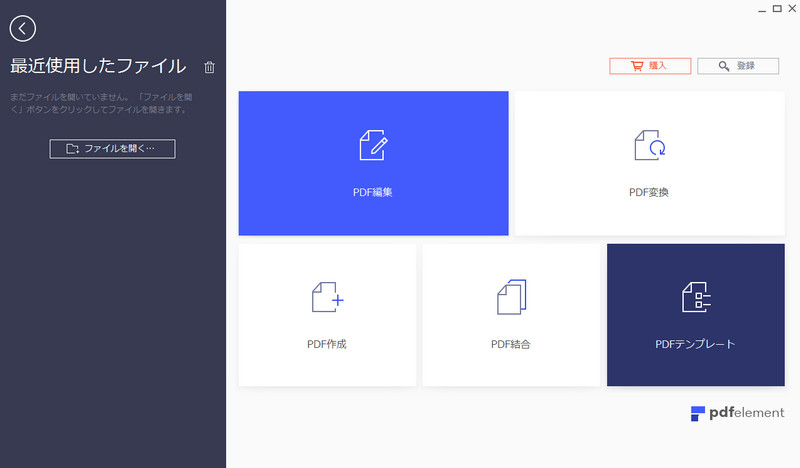
PDF編集はこれ1本でOK | PDFelement

スマートに、シンプルに、AI 搭載 PDF ソリューション
PDF変換、作成、編集、OCR、注釈、フォーム、保護…
・ 第19回、24回、29回Vectorプロレジ部門賞受賞
・ 標準版からプロ版まで、幅広いのニーズに対応
・ Windows、Mac、iOS、Android、クラウドに対応
・ 7x12h体制アフターサービス








役に立ちましたか?コメントしましょう!